Clàr-innse
Nach eil fios mar a chruthaicheas tu stòr-dàta sìmplidh ann an Excel ? San artaigil seo, seallaidh sinn dhut mar a nì thu stòr-dàta ann an Excel ann an dìreach 7 ceumannan sìmplidh.
An lorg thu MS Access na inneal iom-fhillte airson a chleachdadh mar stòr-dàta? Mar sin, ’s e inneal math a th’ ann an Excel airson sin a dhèanamh.
Ionnsaichidh sinn an dòigh-obrach.
Luchdaich sìos Leabhar-obrach Cleachdaidh
Luchdaich sìos an leabhar-obrach cleachdaidh a leanas. Cuidichidh e thu gus an cuspair a thoirt gu buil nas soilleire.
A' Cruthachadh Stòr-dàta.xlsx
8 Ceumannan gus Stòr-dàta a Chruthachadh ann an Excel
Ma dhealbhaicheas tu an leabhar-obrach Excel agad gu ceart, faodaidh tu a chleachdadh mar stòr-dàta gu furasta. Is e am prìomh phuing gum feum thu do leabhar-obrach a dhealbhadh gu ceart. Faodaidh tu dàta a sheòrsachadh ann an iomadh dòigh; chan urrainn dhut an stòr-dàta a shìoladh gus am faic thu an dàta a tha a rèir cuid de shlatan-tomhais sònraichte a-mhàin.
Mar sin, anns an dreuchd seo, gabhaidh sinn eisimpleir agus nochdaidh sinn na ceumannan anns an urrainn dhut stòr-dàta stèidhichte air Excel a chruthachadh .
Ceum 1: Cuir a-steach Dàta
Canar raointean ris na colbhan san stòr-dàta. 'S urrainn dhut na h-uimhir 's a tha riatanach a chur ris.
Mar sin, 's e StdID , StdName , StdName , Staid , Aois , agus Roinn .
'S urrainn dhut dàta a chur a-steach dhan stòr-dàta gu furasta a-nis. Thèid a h-uile cuir a-steach ùr a chur ris a' chiad sreath fhalamh às dèidh nan raointean.
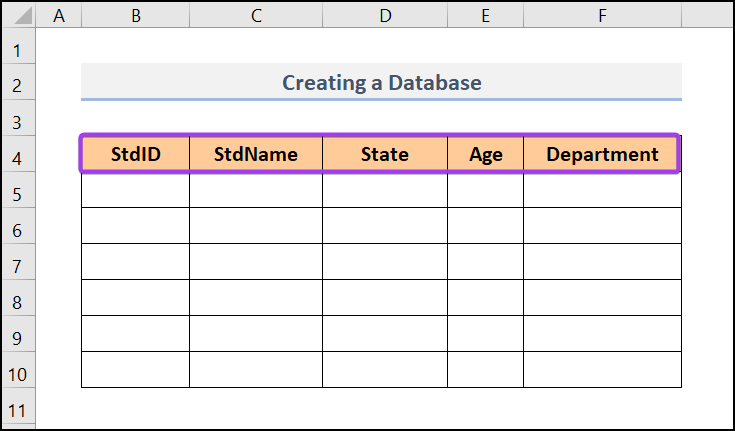
Rinn sinn feadhainn. Seallaidh sinn dhut mar a chuireas sinn a-steach inntrig eile.
Abair gur e seo an t-ionchur a dh'fheumas a chur a-steachan stòr-dàta:
StdID: 1510060,
StdName: Jimmy,
Std: Florida,<12
Aois nan Oileanach: 23,
Roinn: ME

Mar sin, chì thu gu bheil cuir a-steach dàta ann an stòr-dàta Excel gu math bunaiteach.
Ceum 2: Na fàg sreath sam bith falamh
- Nuair a chuireas tu dàta a-steach do stòr-dàta, chan urrainn dhut sreath fhàgail falamh.
Abair às dèidh na loidhne mu dheireadh, chuir mi beagan dàta san 2na sreath bhuaithe:
StdID: 1510060,
StdName: Jimmy,
Is e an stàit Florida,
Aois nan oileanach 23,
Roinn ME,
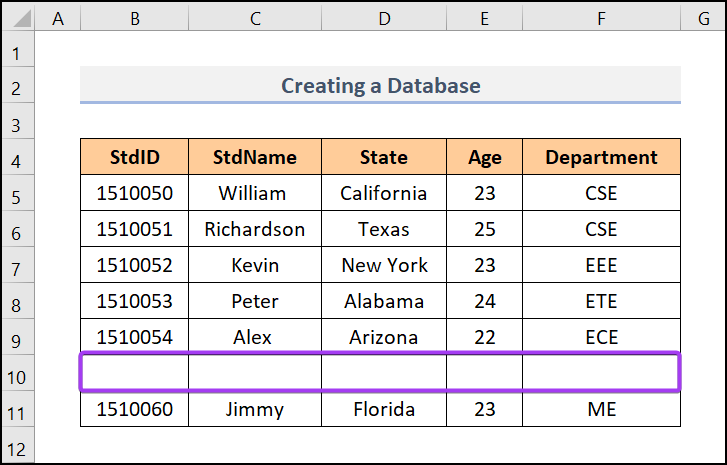
Seo briseadh sìos soilleir air an stòr-dàta seo. Ged a dh 'fhaodadh e tachairt gum faodadh cuid de cheallan ann an sreath a bhith falamh. Canaidh sinn gu bheil rudeigin mar seo laghail.
- San aon loidhnichean, is e riaghailt eile nach bi colbh gu tur falamh ann an stòr-dàta.

Is e an rud a thachras cho luath ‘s a choinnicheas Excel ri sreath no colbh a tha gu tur bàn nach urrainn dha an sreath no an colbh sin a thoirt a-steach don stòr-dàta. Airson Excel, tha an stòr-dàta seo a-nis air a roinn ann an dà phàirt, seata fiosrachaidh gu tur ùr agus gun cheangal. Ge bith dè na gnìomhan a tha thu an dùil a choileanadh, cha dèan e an dàta agad air a’ phìos fiosrachaidh neo-cheangailte seo. Mar eisimpleir, bidh rudeigin cho sìmplidh ri criathradh neo-shoirbheachail, mar a dh'innseas tu le eòlas.
Ceum 3: Dèan sgrùdadh air dà theirm riatanach
An ath rudfeumaidh fios a bhith agad gur e Clàran a chanar ris gach sreath fa leth ann an stòr-dàta.
'S e Clàran a th' anns a h-uile sreath. Tha sinn air beagan a chomharrachadh an seo airson soilleireachd.

A bharrachd, tha na colbhan seo uile Raointean . Canar Ainmean Achaidh air cinn nan colbhan.
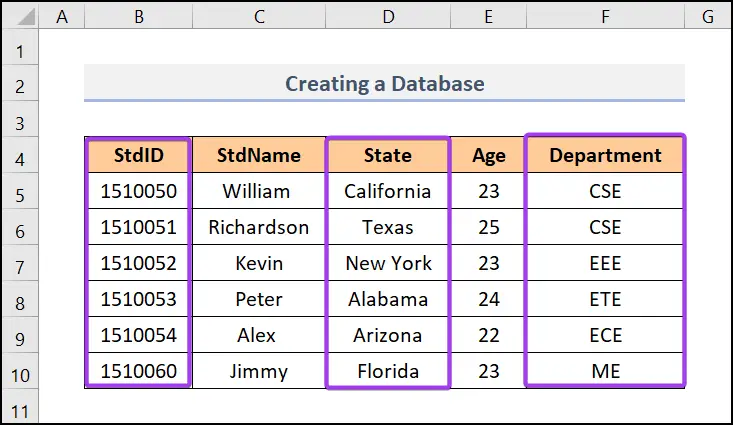
Mar sin, StdID , StdName , 'S e Stàit , Aois, agus Roinn na còig Ainmean Achaidh den stòr-dàta seo
Ceum 4: Cruthaich an Excel Clàr
Gus clàr a chruthachadh, lean na ceumannan gu h-ìosal.
- An toiseach, rach dhan taba Insert agus cliog air an Clàr àithne.

- Air adhart, nochdaidh uinneag air a bheil Cruthaich Clàr . A-nis, tagh an raon cealla m.e. $B$4:$F$10 le bhith a’ slaodadh a’ chursair gu sìmplidh.
- Na dì-chuimhnich gun cuir thu sùil sa bhogsa roimhe Tha bannan-cinn <2 aig a’ bhòrd agam> roghainn.

Sa bhad, thèid clàr a chruthachadh. Tada!!!

Cuideachd, ’s urrainn dhut dàta a shìoladh leis na saighdean a tha a’ nochdadh aig cinn gach colbh.
Ceum 5: Cleachd Innealan Stòr-dàta
Faodaidh innealan stòr-dàta a bhith feumail leis a’ mhion-sgrùdadh agus am mìneachadh dàta agad. 'S urrainn dhut agus bu chòir dhut barrachd ionnsachadh mu na innealan stòr-dàta .
Ceum 6: Leudaich an Stòr-dàta
A-nis gu bheil a h-uile càil ag obair, 's urrainn dhut tòiseachadh air barrachd raointean a chur ris agus clàran (chì thu na rinn sinn an sin) don stòr-dàta agad. Tha e cho bunaiteach ri Ceum 1 .
Ceum 7:Fòrmatadh Stòr-dàta coileanta
Is e an ceum mu dheireadh agus mu dheireadh cruth a chur air colbhan an stòr-dàta. Tha uimhir de dh’ innealan ann airson na ceallan a chruth ann an stòr-dàta. Faodaidh tu obrachadh le Cell Styles , is urrainn dhut na stoidhlichean a chleachdadh fon tuiteam-sìos “ Format As Table ”, agus is urrainn dhut obrachadh leis na h-òrdughan anns an Format Cells bogsa deasbaid. 'S urrainn dhut an Custom Cruth àireamh a chleachdadh. Tha na dòighean sin uile air am mìneachadh anns na h-òraidean a rinn sinn roimhe.
Mar sin, siud agaibh! Chruthaich thu an stòr-dàta agad fhèin ann an Excel (gus an dèan thu maighstireachd air Access, no gun ruith thu a-mach à àite Excel agus pròiseasan).
Leugh Tuilleadh: Mar a chruthaicheas tu Stòr-dàta Luchd-obrach ann an Excel (le Ceumannan Sìmplidh)
Mar a chruthaicheas tu Stòr-dàta a ghabhas rannsachadh ann an Excel
Uaireannan, feumaidh sinn an dàta ris a bheil dùil againn a lorg bho stòr dàta mòr. Air an adhbhar sin, is dòcha gum bi feum againn air stòr-dàta a ghabhas rannsachadh às am faigh sinn ar dàta gu furasta. Airson stòr-dàta a ghabhas rannsachadh a chruthachadh , feumaidh tu ceumannan sìmplidh a leantainn.
📌 Ceumannan:
- An toiseach, tagh ceal F5 agus sgrìobh sìos am foirmle.
Briseadh sìos an fhoirmle:
Gnìomh SEARCH → Sa chumantas, bidh e a’ lorg luach sònraichte a dh’ iarras tu.
Dleastanas ISNUMBER → Is e gnìomh loidsigeach a th’ ann a thilleas TRUE ma tha toradh an SEALLADH'S e àireamh a th' ann an gnìomh . Mur eil, tillidh e False .
Gnìomh FILTER → Gu bunaiteach, bidh e a’ sìoladh luach toraidh a rèir nan slatan-tomhais a tha thu ag iarraidh.
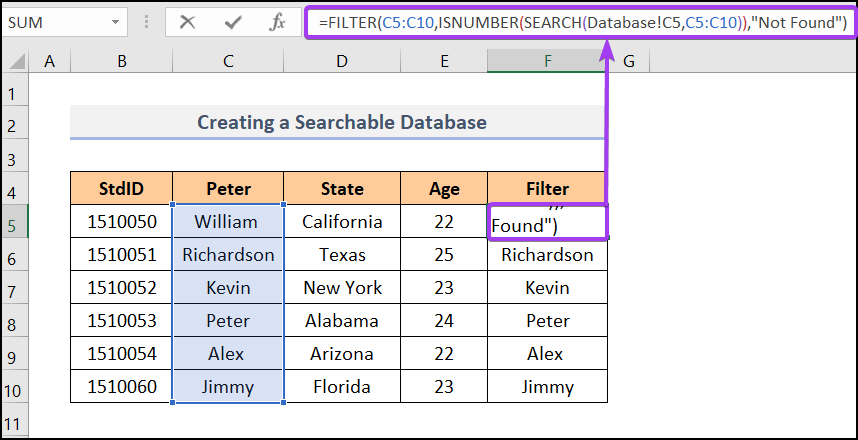
- Brùth ENTER agus cleachd an t-inneal Fill Handle .
- An uairsin, chithear an toradh agad dìreach mar a tha san dealbh gu h-ìosal.<16
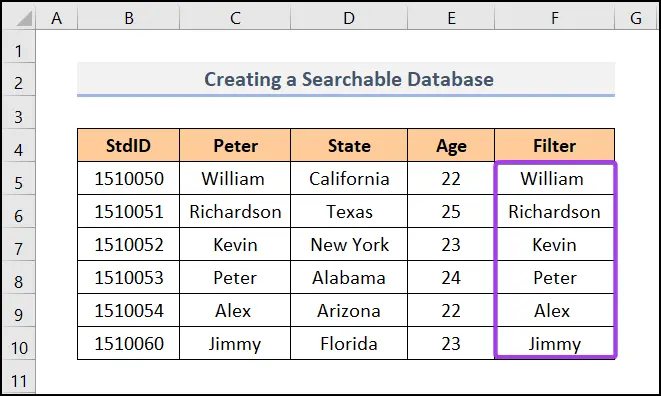
- An dèidh sin, tagh ceal C4 agus rach dhan taba Dàta >> Innealan dàta >> Deimhniú Dàta .
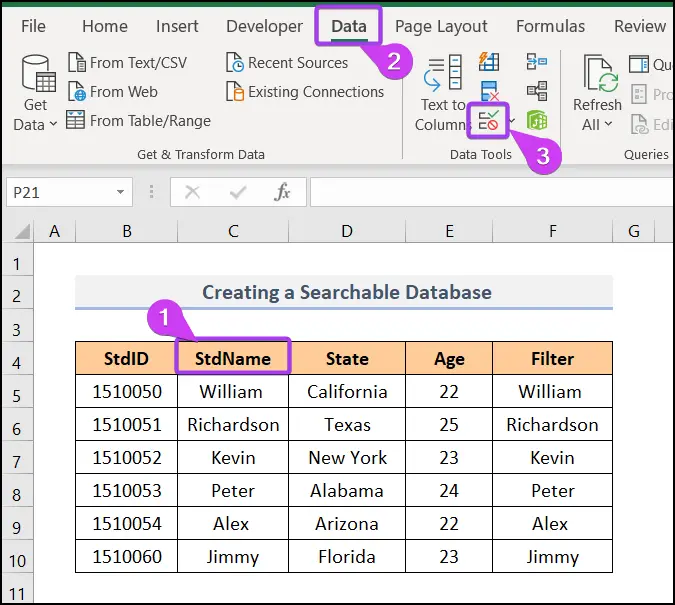
- Nochdaidh bogsa deasbaid leis an ainm Dàta Dearbhadh . Tagh Roghainnean >> an uairsin tagh Liosta anns an earrann Ceadaich >> cuir a-steach do chill Sìolta sa bhogsa Stòr . Mar sin, cuir am foirmle a leanas sa bhogsa Stòr .
- rach chun an roghainn Rabhadh Mearachd .
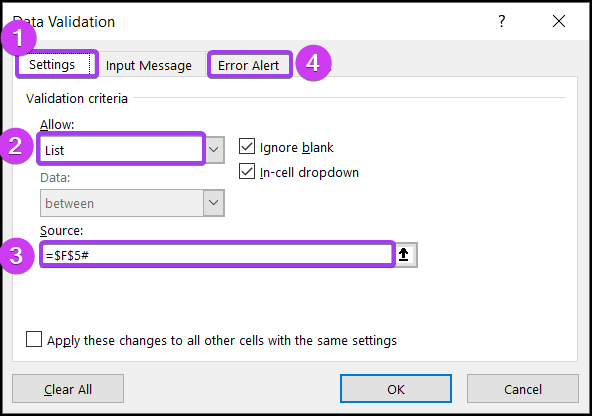
- Anns an Alert Mearachd , dì-thiceáil a’ bhogsa ainmichte Seall rabhadh mearachd às dèidh dàta mì-dhligheach a bhith air a chur a-steach .
- Brùth OK .

- 15>Mu dheireadh, tha Searchable Stòr-dàta deiseil dhut! A-nis, ma sgrìobhas tu “P” sa chill B4 , chì thu ainm an neach-obrach slàn “Peadar” gu fèin-obrachail.

Leugh Tuilleadh: Mar a chleachdas tu gnìomhan stòr-dàta ann an Excel (Le eisimpleirean)
Mar a chruthaicheas tu stòr-dàta ann an Excel a dh'ùraicheas gu fèin-obrachail
Feumaidh an dàta a chuireas sinn a-steach ann an stòr-dàta ùrachadhfèin-obrachail . Dhaibh sin, cruthaichidh sinn PivotTable airson an Stòr-dàta . Às deidh dhuinn am feart Ùraich a chomasachadh, is urrainn dhuinn an dàta a chaidh a chuir a-steach às ùr ùrachadh gu fèin-obrachail san PivotTable a chaidh a chruthachadh roimhe seo. Lean na ceumannan gus sin a dhèanamh.
📌 Ceumannan:
- An toiseach, tagh an dàta gu lèir bhon chill. Rach don Insert tab >> tagh PivotTable >> Bho Chlàr/Raon .

- A PivotTable a chruthachadh. Às an sin, 's urrainn dhut na colbhan a tha thu airson a chleachdadh airson ùrachadh a thaghadh.

- Mu dheireadh, dèan briogadh deas air ceal sam bith, agus an uair sin tagh Ùraich àithne, agus bheir an PivotTable ùrachadh gu fèin-obrachail air an dàta agad ma dh'atharraicheas tu e sa phrìomh dhuilleag-obrach agad.
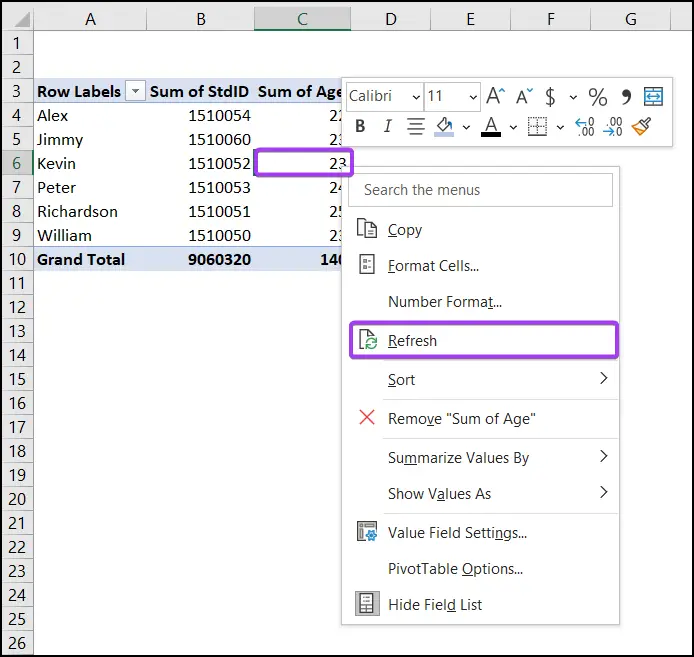
Cuideachd, faodaidh tu dòighean eile a rannsachadh gus am PivotTable ùrachadh.
Leugh Tuilleadh: Mar a chumas tu Stòr-dàta Luchd-ceannach ann an Excel
Mar a chruthaicheas tu Stòr-dàta Dàimheach ann an Excel
A Stòr-dàta Càirdeas sa mhòr-chuid a’ comharrachadh dàimhean eadar grunn dhuilleagan-obrach eadar-dhealaichte. Tha an Stòr-dàta Dàimheach gar cuideachadh gus fiosrachadh sònraichte a lorg agus a tharraing a-mach gu sgiobalta. Faodaidh e na h-aon luachan dàta a thaisbeanadh ann an grunn dhòighean.
Can, tha dà stòr-dàta againn, i.e. Stòr-dàta1 agus Stòr-dàta2 . Ann an Stòr-dàta1 tha ainmean neach-obrach leis an Tuarastal aca ach tha Stòr-dàta2 air a dhèanamh suasde ainmean neach-obrach leis an Sònrachadh aca. A-nis, tha sinn airson stòr-dàta dàimh a chruthachadh eadar an dà stòr-dàta stèidhichte air an raon Employee . Lean na ceumannan gu h-ìosal airson sin a dhèanamh.
📌 Ceumannan:
- An toiseach, tagh an raon slàn o Set-Data2 .
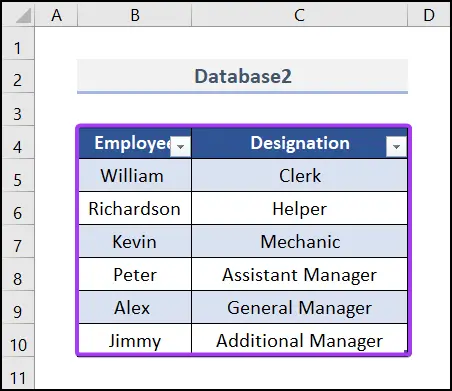
- An uairsin, rach dhan taba Cuir a-steach >> PivotTable > ;> Bho Chlàr/Raon .
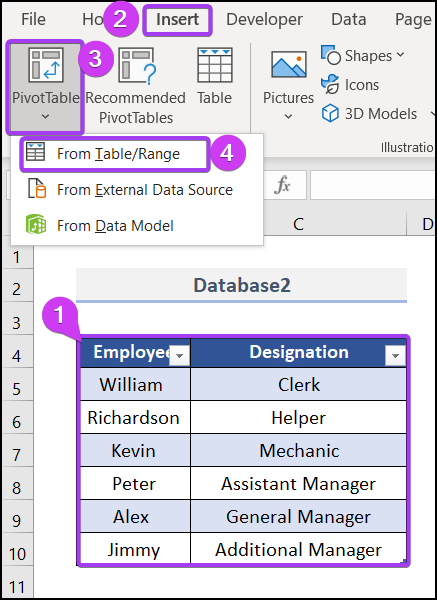
- An dèidh sin, rach gu duilleag-obrach eile leis an ainm Set-Data1 agus cruthaich clàr air an do bhruidhinn sinn roimhe.
An aire : 'S urrainn dhut ath-ghoirid a' mheur-chlàir a chleachdadh CTRL + T airson clàr a chruthachadh.

- An uairsin, nochdaidh PivotTable agus feumaidh tu taghadh an raon a tha thu airson dàimh a dhèanamh leis. Mar eisimpleir, an seo, taghaidh sinn na Sònrachadh agus Tuarastal colbhan bho dhà dhuilleag-obrach eadar-dhealaichte.

- Às deidh dhut an dàta a thaghadh, cliog air an roghainn CREATE fo All sa bhogsa deasbaid PivotTable Fields .
 3>
3>
- Mu dheireadh, thèid an Stòr-dàta Dàimheach againn a chruthachadh, mar a chì thu san dealbh gu h-ìosal.

Leugh Tuilleadh: Intro gu Bun-bheachdan Siostam Riaghlaidh Stòr-dàta Dàimheach (RDBMS)!
Earrann Cleachdaidh
Tha sinn air earrann cleachdaidh a sholarachadh air gach duilleag air taobh deas airson do chleachdadh. Feuch an dèan thu lethu fhèin.

Co-dhùnadh
Tha sin uile mu dheidhinn seisean an latha an-diugh. Agus seo cuid de cheumannan furasta air mar a chruthaicheas tu stòr-dàta ann an Excel. Feuch an innis thu dhuinn anns an earrann bheachdan ma tha ceistean no molaidhean agad. Airson do thuigse nas fheàrr, feuch an luchdaich thu sìos an duilleag cleachdaidh. Tadhail air an làrach-lìn againn ExcelWIKI , solaraiche fuasglaidh Excel aon-stad, gus faighinn a-mach diofar sheòrsaichean de dhòighean Excel. Tapadh leibh airson ur foighidinn ann a bhith a 'leughadh an artaigil seo.

